小米路由器mini怎么恢复出厂设置(怎么重置小米路由器)
小米路由器mini是一款非常受欢迎的家用路由器,它具有稳定的信号、高速的传输速度和简洁的外观设计,因此受到了许多用户的喜爱。然而,有时候我们可能会遇到一些网络问题或者需要重新设置路由器,这时就需要进行恢复出厂设置。
一、小米路由器mini怎么恢复出厂设置
方法一:
1.登陆小米路由器mini的网页设置界面
2.选择路由设置
3.在弹出来的界面,可以看到系统状态。然后就可以点击恢复出厂设置按钮了。
方法二:
1.在手机打开小米路由器APP
2.然后点击账户,再选择高级设置
3.在高级设置里边就可以看到 恢复出厂设置的按钮了。
方法三:
1.首先断开小米路由器mini的电源,然后按住reset键,等会就可以松开,路由器会自动恢复到出厂设置的了。
2.以上提供了三种方法供大家参考恢复到出厂设置,希望可以帮助到大家,谢谢。
二、怎么重置小米路由器
具体操作如下:
1.用电脑登录小米mini路由器的管理界面,如图。
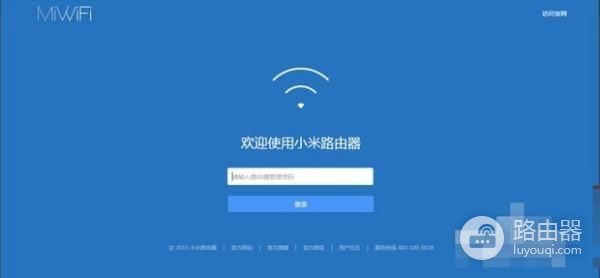
2.登录之后点击路由设置。
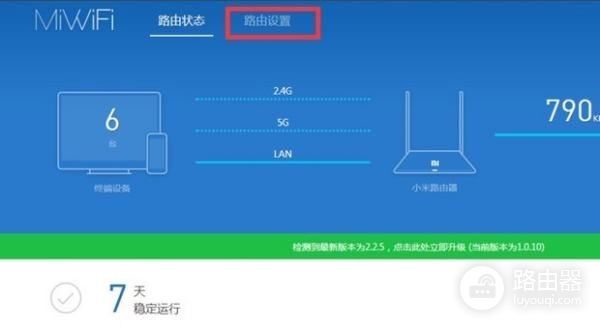
3.接着点击下一页面的“系统状态”。
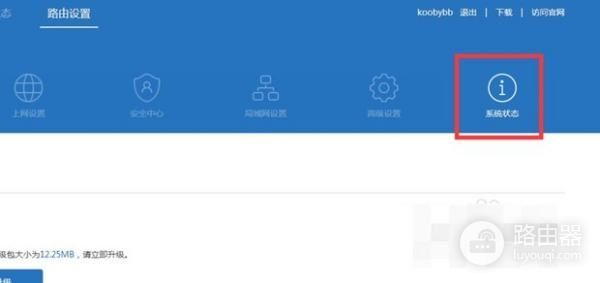
4.下拉,如图,找到恢复出厂设置这一栏,点击立即恢复,这样就恢复出厂设置了。
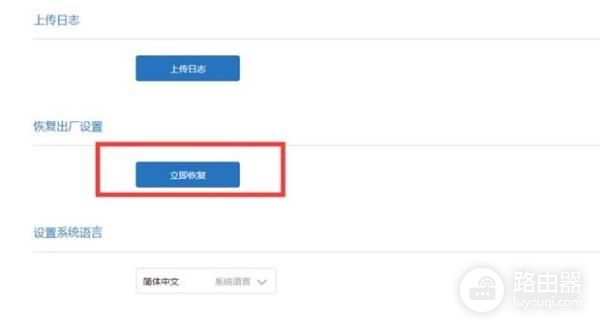
设置方法如下:
1.打开电脑浏览器地址栏,然后输入192.168.31.1(或者miwifi.com),进入小米路由器mini设置界面,然后点击【开始】,如下图所示。
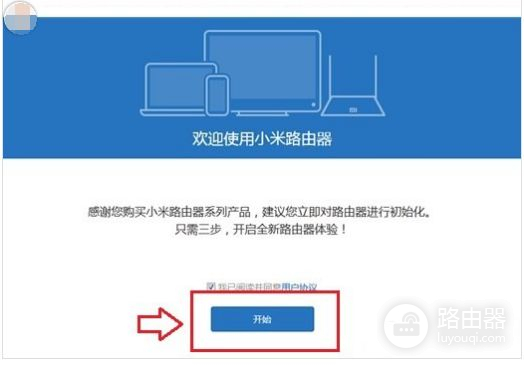
2.接下来需要输入上网宽带账号和密码,这个账号密码就是宽带账号密码由网络运营商提供,一般拉网线的时候,网络运营商会告诉您,如果已经忘记了,可以联系运营商获取。
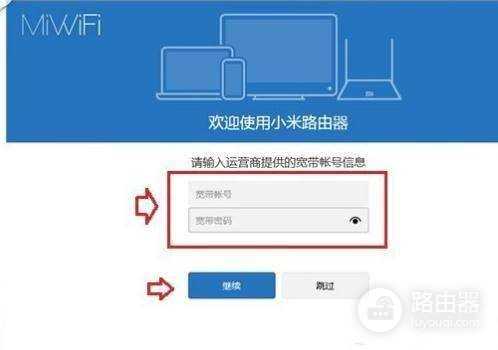
3.完成上网账号设置后,接下来需要创建Wifi无线网络热点,这里我们需创建一个Wifi无线密码与管理密码,这里是注册创建,需要输入一个自己容易记住的密码即可。
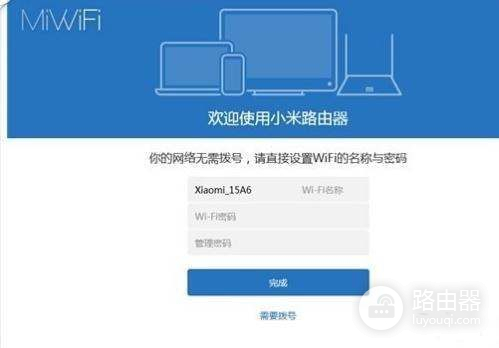
4.通过以上设置,小米路由器Mini基本就设置完成了,我们还可以使用手机二维码扫描安装手机客户端,如图所示。至此我们就可以开始网上冲浪 ,并且智能手机也能够连接上我们刚才创建的Wifi网络,只需要输入刚才创建的密码即可连接了。
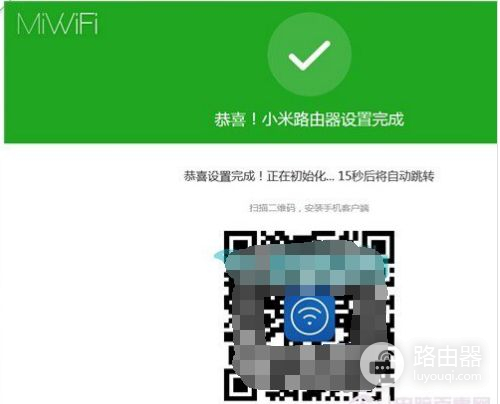
三、想问如何重置小米路由器
在小米路由器电源的接口旁边找到“reset”复位小孔,找一个牙签或者针按住小米路由器的“reset”键大约10秒钟就可以重置路由器,也就是恢复路由器出厂设置了。
也是可以登陆小米路由器,登陆之后只需要点击“系统工具”-“恢复出厂设置”,然后再点击“恢复出厂设置”,就可以将路由器恢复出厂设置,也就是重置操作。
但是需要注意的是,通过登陆界面进行将路由器进行恢复出厂设置的前提是知道路由器的登录密码,如果忘记了路由器的登录密码则只能使用第一种方法进行重置路由器了。
名词解释:路由器(Router)又称网关设备(Gateway)是用于连接多个逻辑上分开的网络,所谓逻辑网络是代表一个单独的网络或者一个子网。当数据从一个子网传输到另一个子网时,可通过路由器的路由功能来完成。














